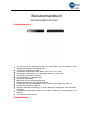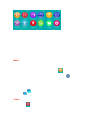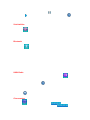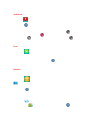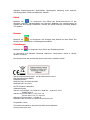MPMan BTC299 Bedienungsanleitung
- Kategorie
- MP3 / MP4-Player
- Typ
- Bedienungsanleitung


Benutzerhandbuch
DIGITALER MEDIA-PLAYER
Funktionsübersicht
Der BTC299 ist ein Multimedia-Player mit Touchscreen, den der Benutzer durc h
Berühren des Bildschirms bedienen kann
2,8-Zoll TFT-Bildschirm (320*240)
Unterstützte Audioformate: MP3, WMA, OGG, APE, FLAC, WAV
Unterstützte Videoformate: AVI, RM, RMVB, WMV, FLV, 3GP, ASF
Unterstützung für Mi cro SD-Karten
ID3-Unterstützung, Liedtextanzeige
Unterstützt UKW-Radio
Mehrfache EQ - und Wiederholun gsmodi
Eingebautes Mikrofon für Langzeitaufnah men
Unterstützung für Fotowiedergabe in den Formaten JPEG, BMP, GIF, PNG, TIF
Unterstützung mehrerer Sprach en
Drahtlose Bluetooth-Verbindung zu einem Bluetooth-Lauts pre cher oder Bluetooth-
Kopfhörer
Schrittzählerunterstützung (misst Ihre Schritte, Entfernung, Geschwind igkeit und
Kalorien)
Chronometer-Unterstützung
Tastenfunktionen
BTC299

1:[Ein/Aus ]:
Einschalten:
Halten Sie die POWER-Taste gedrück t, bis eine Bildanimation auf dem Bildschirm
erscheint.
Ausschalte n:
Halten Sie die POW ER-Taste ge drückt, bis das Gerät ausgeschaltet wird.
Eingabe: Berühren Sie das Symbo l auf dem Bildschirm, um in das Untermenü zu
gelangen
Zurück zum Hauptm enü: Betätigen Sie die Menu- Taste, um in das Hau ptmenü zu
gelangen.
2:[VOL+]: Lautst ärke erhöhen
3:[VOL-]: Lautstärk e verringern
Aufladen des Players
Der Pla yer kan n aufg elade n werde n, ind em Si e d as USB -Kab el an Ihre n PC an schli eßen .
Ein Symbol wird während des Aufladens auf der rechten Seite angezeigt.
Schalten Sie zunächst Ihren PC ein und schließen Sie dann den Player mithilfe eines
USB-Kabels am PC an.
Hauptmenü
Wenn der Player einge schaltet ist, stehen 12 Untermenüs im Hauptmen ü zur Verfügung.
Wählen Sie ein Sym bol auf dem Bildschirm , um Ihre Auswahl zu bestätigen. .
LAUTST
ÄRKE
+
LAUTST
ÄRKE
-
Ein/Aus
Menü
Kamera
Micro-SD-
Karte
USB-
Anschluss
Kopfhörer

Verfügbare O ptionen:
Musik: W ählen Sie diese Option, um Musiktitel zu hören.
Video: W ählen Sie diese Option, um sich Videos anzus chauen.
Schrittzähler: Wählen Sie diese Option, um Ihre Schritte wä hrend Sie gehen oder laufen
zu berech nen.
Bluetooth: Wählen Sie diese Optio n, um die Blu etooth-Verbindungsfunktion zu aktivieren.
UKW-Radio: Wä hlen Sie di ese Opt ion, um Radioprogram men zuzuh ören.
Chronometer: Wählen Sie diese O ption, um die Zeit zu berechnen .
Aufnahm e: Wählen Sie diese Option, um Sprache über das interne Mikrofon
aufzunehm en.
Foto: Wä hlen Sie diese Option, um Fotos durch- und anzusehen.
Kamera: Wählen Sie dies e Option, um ein Foto aufzune hmen.
Ebook:Wählen Sie diese O ption zum Durchs ehen und Lesen von Textdateien.
Dateiauswahl : Wählen Sie diese O ption, um durch den Inhalt der Verzeichnisse des
internen Sp eichers oder Flash- Laufwerks des Players zu gehen.
Einstellung en: Wählen Sie diese Opt ion, um die Systemkonfig uration zu ändern und die
Bluetooth-Verbindung mit Bluet ooth-Periphe riegeräten einzurichten.
Musik
Wählen Sie das Musik-Sym bol, um den Mus ik-W iedergabe-Bi ldschirm zu öffnen.
A. Untermenü im Wiedergabesta tus
Wählen Sie den MUS IC-Modus im Hauptmenü . Betätige n Sie , um die Auswahl zu
bestätigen und den Titel wie derzugeben.
Bei der Wiedergabe über den Mus ik-Bildschirm betätigen Sie die Taste , um das
Untermenü mit den folgend en Optionen zu öffnen: Equalizer, Wiedergabemodus,
Bildgröße, zu persönlicher Playlist hinzufügen, Bewer tung abschicken, Tag hinzuf ügen,
AB-W iederholung, Lö schen, Erwei terte O ptionen, EQ-Ei nstellungen, Infor mationen.
Das Gerät unterstützt Liedtextdateien, wenn diese den gleiche Dateinam en wie die MP3-
Datei haben. Zum Beispiel, wenn der Nam e "song.mp3" ist, dann muss der LRC-
Dateinam e "s ong.Irc" sein und sich im gleich en Ordner befinden.
B. Betätigen Sie im W iedergabezustand, um die W iedergabe zu beenden.
Betätigen Sie , um die W iedergabe erneut zu starten.)
Videos
A).Betätigen Sie zum Öffnen des Untermenüs: W iedergabe, Verzeichnislis te und
Tag-Liste. betätigen Sie dann Verzeichnislis te zur Au swahl der Videodateien. Drücken

Sie auf die Videodatei, um den W iedergabe-Bildsch irm zu öffnen,
B) Berühren Sie im Video-W iedergabestatus , um die Wiedergabe zu stoppen.
Betätigen Sie , um die Wiedergabe erneut zu s tarten. Betätigen Sie , um das
Untermenü auf zurufen: W iedergabemodus, Tag hinzufügen, Bildsc hirmgr öße, Fortfahren,
Löschen, Info.
Schrittzähler
Betätigen Sie , um das Unterm enü zu öffnen. Bet ätigen Sie dann START, um den
Schrittzähler zu akti vieren. D er Benutzer kann Musik hören, wenn der Sc hrittzähler
aktiviert ist. Bet ätigen Sie STOP, um Schrittz ähler zu stoppe n. Betä tigen Sie RESET, um
den Schrittz ähler zurückzusetzen .
Bluetooth
Betätigen Sie , um das Bluetooth-Unte rmenü aufzuruf en. Wählen Sie dann das
"Bluetooth"-S ymbol und stellen Sie den "Bluetoot h-Status" auf Ein. Wählen Sie
schließlich “Gerätesuc he”. Es wird einige Sekunden dauern, um BT-Geräte zu finden.
Sobald die Su che beendet ist, wählen Sie die "Gerätel iste" und die verf ügbaren,
verbundenen Blue tooth-Geräte werde n angezei gt. Wählen Sie dann den Gerätenam en
gefolgt von “Blueto oth verbinden ”. Die Anzeige “Bluetooth-G erät verbunden” erscheint .
Wenn der Benutzer die Verbindung zu dem Bluetoot h-Gerät trennen möchte , muss das
Symbol "Blueto oth-Gerä te verbunden" gewä hlt werden und "Bluet ooth-Verbindung
abgebrochen" erscheint.
Hinweis: D er BTC299 kann Verbindungen zu Bluetoot h-Kopfhörern oder Blue tooth-
Lautsprechern aufbauen.
UKW-Radio
Schließen Sie die Ko pfhörer zun ächst am Gerät an und betätigen Sie zur Auswahl
der UKW-Radiofunkt ion im Hauptm enü.
Im UKW-Radiomodus bet ätigen Sie , um das Untermenü m it den folgenden
Optionen zu öffnen: Sen der s peichern, Auto-Suche, Sende rliste, UKW-Aufnahm e,
Aufnahm equalität und -Verstärkung, Pfad speichern, U KW-Empfindlichkeit,
Benutzers enderliste, Tuner-Region, Ton aus.
Betätigen Sie , um zur ück zum Hauptm enü zu gehen.
Chronometer
Wähl en Sie im Hau ptm enü un d b etä tigen Sie zum Mes sen der Zeit.
Wenn Sie mit der Zeitmessung fertig sind, bet ätigen Sie , um sie zu
stoppen.

Aufnahme
Betätigen Sie zur Auswahl des Aufnahm emodus im Hauptm enü
Betätigen Sie im Aufnahm ebildschirm, um das Unt ermenü m it den folgenden
Optionen zu öffnen: Aufnahm eformat, Aufnahm equalität, Auf nahmeverstä rkung,
Aufnahm emodus und Speicherpf ad.
Wählen Sie den Aufnahm emodus im App-B ildschirm . Betä tigen Sie , um die
Aufnahm e zu s tarten. Betätigen Sie , um die Aufna hme vorübergeh end anzuhalten
und betätige n Sie , um mit der Aufnahme fortzuf ahren. Be tätigen Sie zum
Speichern der Aufzeichnungsdate i.
Foto
Betätigen Sie im Hauptmen ü zur Aus wahl des Fo tomodus und dem folgenden
Untermenü: Verzeichnisliste, Suchmodus, Übergangseffekt, Übergangs intervall.
Betätigen Sie dann Verzeichnisliste zur Auswahl der bevorzugt en Bilder.
Während des Ans ehens von Bilde rn, können Sie zur Auswahl der folgenden
Untermenüoption en betätigen: Drehen, Vergrößerung, Über gangsintervall,
Übergangseffekt, Löschen, Informatio nen.
Kamera
Wählen Sie das Kamera-Sym bol, um den Kamerab ildschirm zu öffnen.
Benutzen Sie bis zur Auswah l des Kameramodus im Hauptm enü und dann
, um ein Fo to aufzuneh men.
A: Fotom odus
Betätigen Sie im Kamerabildschir m, um das Unterm enü mit den folgenden
Optionen zu öffnen: Bildwiedergabe, Weißabgleich, Helligkeit, Be lichtungsm odus,
Gesichtserk ennung, Sticker-Foto, Spezia leffekt, Sp eicherpf ad, Au flösung, freier Speicher,
Selbstauslös er, Mehrf achaufnahm e, Datum .
B: Videomodus
Betätigen Sie im Kamerab ildschirm , um den Videomodus zu aktivieren und
betätigen Sie dann , um di e Aufnahm e zu start en. Betätigen Sie , um das
Untermenü mit den f olgenden Optio nen zu öffnen: Videowied ergabe, Weißabgleic h,

Helligkeit, Belic htungsm odus, Spezialeffekt, Speicherpf ad, Auflösung, freier Speicher,
Aufnahmequalität, Aufnahmeverstärkung, Aktivität.
Ebook
Betätigen Sie im Hauptmenü zum Öffnen des Ebook-Untermenüs mit den
folgenden Optionen: Verzeichnislis te und Tag-Liste. Betätigen Sie Verzeichnisliste zur
Auswahl der bevorzugten Textdateien. Hinweis: Die Ebook-Funktion unterstützt ledigli ch
TXT-Dateien.
Browser
Betätigen Sie im Hauptmenü zum Anzeigen aller Dateien auf dem Gerät. Der
Benutzer kann die Dateien zur Wiedergabe auswählen.
Einstellungen
Betätigen Sie im Hauptmenü zum Öffnen des Einstellungsmenüs.
Im Untermenü sind enthalten: Bluetooth, Bildschirm, Stromsparen, Datum & Uhrzeit,
Sprache, Erweitert.
Der Benutzer kann die gewünschte Option nach seinen Vorlieben ändern.
.
Hiermit wird bescheinigt, dass der BT C 29 9 konform ist mit:
EMV-Richtlinie 2004/108/EG:
Geltende N ormen:
EN55013:2001+A1:2003+A2:2006
EN55020:2007+A11:2011
R&TTE-Richtlinie 1999/5/EG:
Geltende N ormen:
Artikel 3.1a) EN60065 :+A1 :2006+A11 :2008+A2:2010+A12 : 2011
EN62479:2010
Artikel 3.1b) EN 301 489- 1 V1.9.2:2011 -09
EN 301 489-17 V2.2.1: 2012 -09
Artikel 3.2) EN 300 328 V1.7.1:2006-10
EN60065:2002+A1:2006+A11:2008+A2:2010+A12:2011
Hergestellt in China
Für weitere Informationen besuch
en Sie bitte unsere Webseite
www.mpmaneurope.com
-
 1
1
-
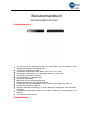 2
2
-
 3
3
-
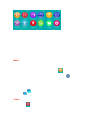 4
4
-
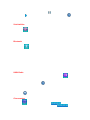 5
5
-
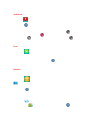 6
6
-
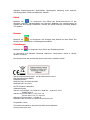 7
7
MPMan BTC299 Bedienungsanleitung
- Kategorie
- MP3 / MP4-Player
- Typ
- Bedienungsanleitung